怎么防止Excel被修改(excel怎么防止别人修改)
有极多网友不知道当前EXCEL的软件有关教程,既然如此神奇下载软件教程栏目编辑给各位玩家奉上怎么防止Excel被修改内容,希望能带给大家一些帮助,继续往下看吧!
我们把做好的excel文件给别人查看时,经常担心别人的误操作会改动excel里面的数据,特别是对于一些由公式编写的excel文件,改动一处就会牵一发而动全身,所以,在不需要别人修改的情况下,最好给excel加密。
工具/原料
excel 2010
方法/步骤1
选择不想被修改的区域、或者整个excel区域:
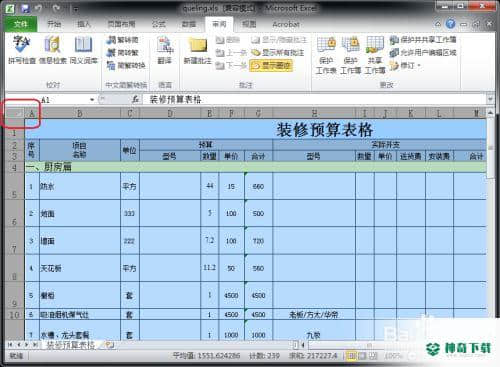
在excel区域内点击右键,选择设置单元格格式:
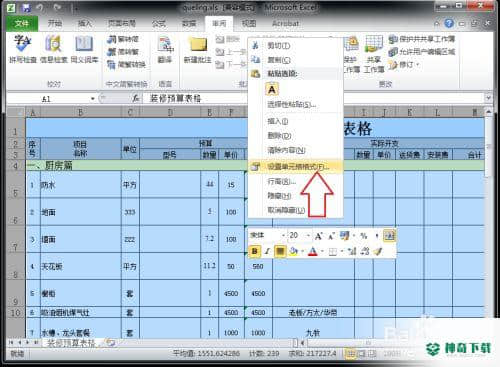
在设置单元格格式中,选择保护,将锁定前的勾去掉:
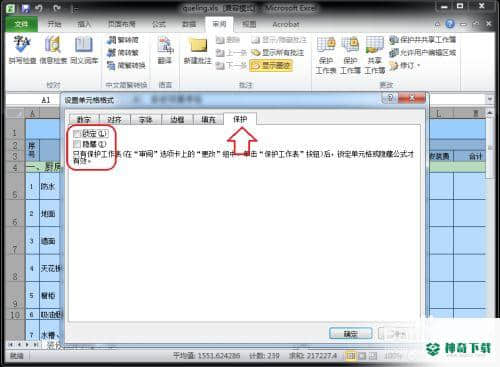
在excel中选择审阅,保护工作表:
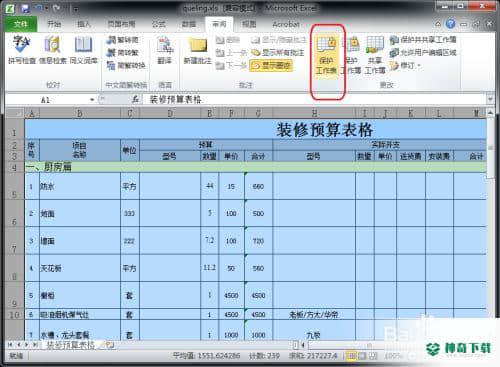
在保护工作表窗口中,将选定锁定单元格、选定未锁定的单元格前的勾去掉:
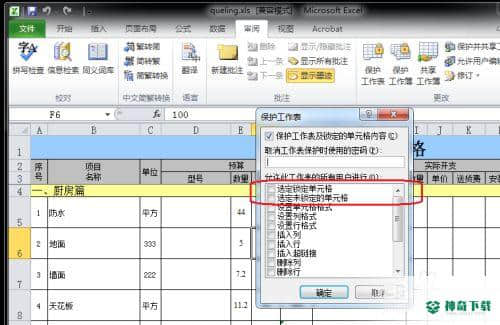
点击确定后,你所设置的区域将只能被查看,不能被选中、修改。若需要取消锁定,点击撤销工作表保护即可。
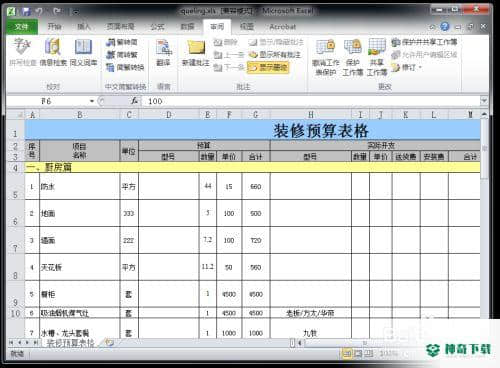
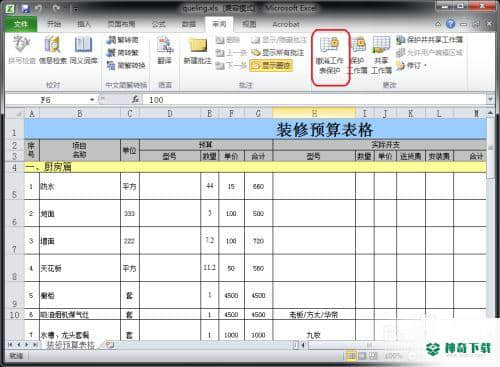
方法/步骤2
在审阅中点击允许用户编辑区域:
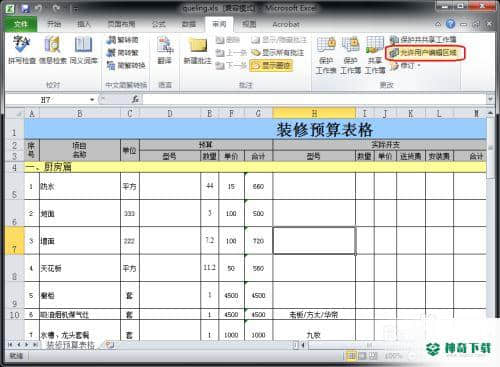
选择新建:
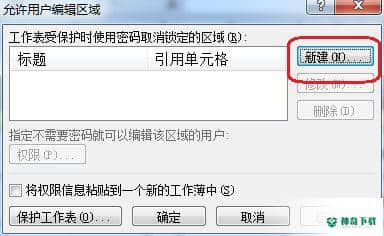
选择引用单元格,拉选不允许编辑的区域,点击“新区域”右边的图标返回:
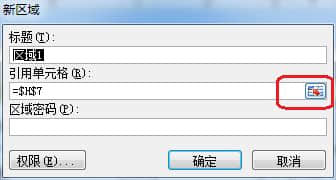
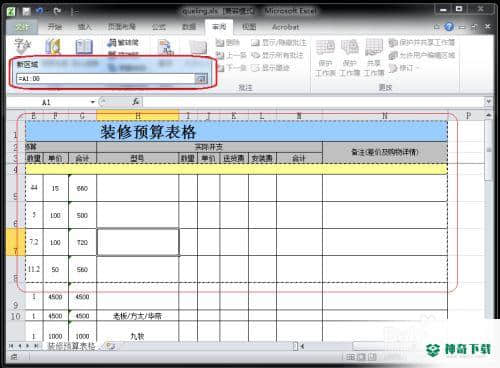
设置区域密码,输入两次:
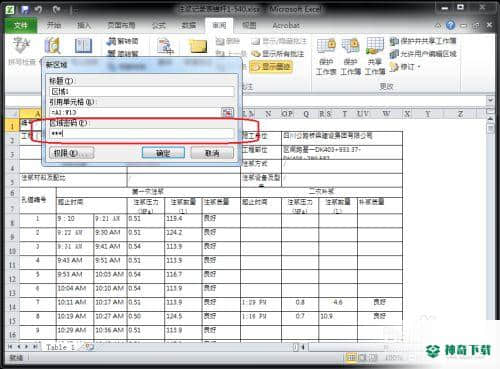
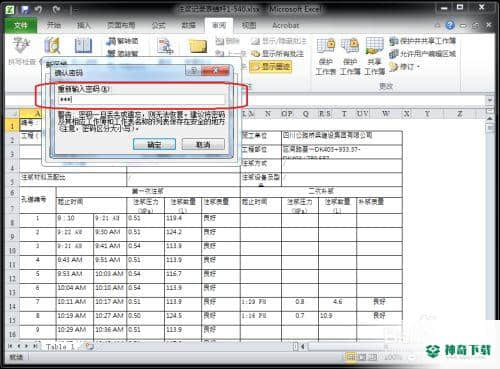
在查阅中选择保护工作表:
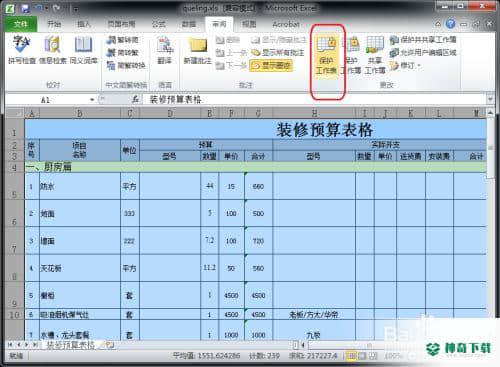
此时,如果别人需要编辑你设置保护的区域时,会弹出输入密码的窗口:
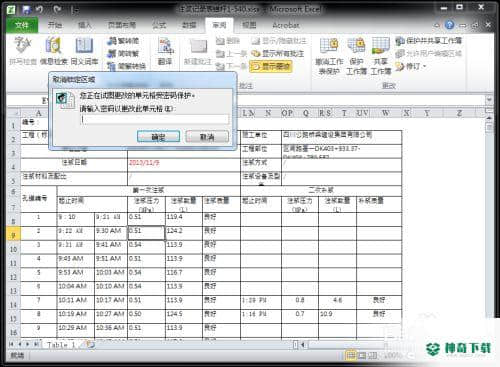
END
方法/步骤3
事情往往都会被我们复杂化,我们也往往自然的去想一些直接方法去得到我们的目的而忽视了一些最原始的东西。其实最简单最有效的办法是:打开文件属性,设置为只读文件,这样别人永远无法修改。
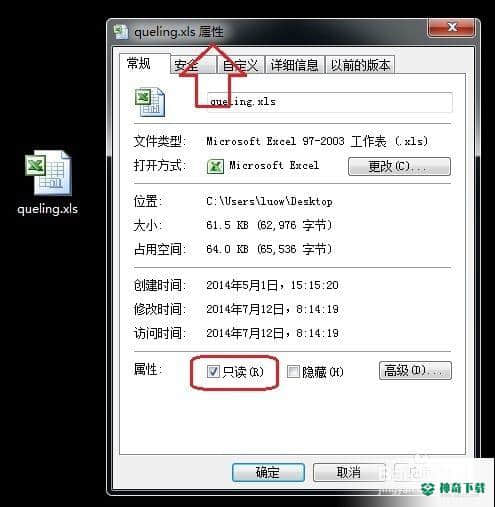
以上确是关于《怎么防止Excel被修改》软件文章全部内容了,希望能够帮到正在需要EXCEL软件教程网友!更多丰富EXCEL软件内容教程,请多关注神奇下载!
相关文章
Excel2010创建迷你图(excel2010迷你图创建在哪里)
excel打印如何使用自定義的紙張(EXCEL如何自定义公式)
近期热门










